Come abilitare o disabilitare il menu della barra degli strumenti delle estensioni in Google Chrome
Altra Guida Utile / / August 04, 2021
Annunci
I browser sono per lo più personalizzabili dato che ci sono migliaia di interessanti estensioni disponibili per rendere le cose più facili per un navigatore web. Ciò è particolarmente vero nel caso di Google Chrome. Chrome ospita una raccolta di estensioni nel suo web store di Chrome. La maggior parte degli utenti di Chrome avrà un'estensione abilitata per far funzionare le cose molto meglio.
Al contrario, il menu della barra degli strumenti delle estensioni è qualcosa con cui tutti interagiamo abbastanza spesso. Il menu della barra degli strumenti delle estensioni è l'icona a forma di puzzle nella parte in alto a destra del browser Chrome. Questo menu apre un modo migliore di interagire con le estensioni installate. In questo caso, tu come proprietario puoi scegliere di abilitare o disabilitare questo menu in base alle tue preferenze. Questo è qualcosa che vale la pena sapere, quindi ecco una guida su come abilitare o disabilitare il menu della barra degli strumenti delle estensioni in Google Chrome.
Il menu della barra degli strumenti delle estensioni, come accennato prima, è un'icona a forma di puzzle. Si trova accanto alle estensioni bloccate nella parte in alto a destra del browser Chrome. Ciò che fondamentalmente fa il menu della barra degli strumenti delle estensioni è offrirti un'esperienza migliore e senza interruzioni nella gestione delle estensioni installate. Facendo clic su di esso, verranno visualizzate tutte le estensioni installate nel browser Chrome. Insieme ad esso ci sono le opzioni per bloccarlo o sbloccarlo dal menu e altre opzioni come aprire le estensioni, abilitare o disabilitare le autorizzazioni e rimuoverlo completamente dal browser.
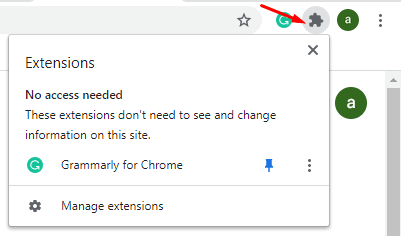
Annunci
Il menu della barra degli strumenti delle estensioni è una funzione piuttosto utile per chiunque utilizzi Chrome. In pratica elimina la necessità di accedere alle impostazioni di Chrome per gestire le estensioni. Ciò ti offre un'esperienza senza interruzioni con le estensioni direttamente da qualsiasi pagina su cui stai lavorando.
Alcuni mesi fa, alcune personalizzazioni su Google Chrome hanno funzionato abbastanza rapidamente e facilmente con l'aiuto di Flags. Fino a un importante aggiornamento di Google Chrome, alcuni flag sono stati rimossi e gli utenti non erano più in grado di modificare le impostazioni di Chrome. Come ci aspettavamo, il flag per abilitare e disabilitare il menu della barra degli strumenti delle estensioni era scomparso da tempo con l'aggiornamento.
Gli utenti vorranno la presenza del menu della barra degli strumenti delle estensioni. Alcuni potrebbero non seguire lo stesso pensiero. Dopotutto, è tutta una preferenza personale ed è per questo che dovresti sapere come disabilitarla o abilitarla. In questo modo, puoi scegliere tra quello che ti senti ad un certo punto. Il particolare flag di Chrome per disabilitare o abilitare il menu della barra degli strumenti delle estensioni non è più disponibile. Ciò significa che è necessario adottare qualche altra soluzione funzionante. Ne abbiamo uno per te e tutto ciò che devi fare è applicare i passaggi seguenti per abilitare o disabilitare il menu della barra degli strumenti delle estensioni:
Abilitazione o disabilitazione del menu della barra degli strumenti delle estensioni in Google Chrome
- Il primo passo è creare un collegamento a Google Chrome. Per questo, devi trovare l'applicazione installata di Google Chrome sul tuo computer, fare clic con il pulsante destro del mouse sull'applicazione e scegliere di creare un collegamento. Puoi trovare facilmente l'applicazione Chrome effettuando una ricerca Cromo su Windows cerca e fai clic con il pulsante destro del mouse sull'applicazione dal risultato per scegliere Aprire la destinazione del file

- Dopo aver creato il collegamento, chiudere il browser Chrome, quindi fare clic con il pulsante destro del mouse sull'icona del collegamento per accedere al suo Proprietà. Assicurati che il browser Chrome sia chiuso prima di aprire le proprietà. Se il browser è ancora aperto, il metodo non funzionerà
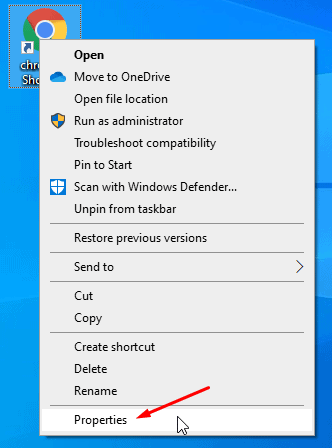
- Una volta aperte le sue proprietà, fai clic e sposta il cursore di digitazione alla fine di ciò che è scritto all'interno del file Bersaglio scatola. A tal fine, aggiungi un file spazio e copia-incolla il seguente comando in base alle tue preferenze:
- Per abilitare il menu della barra degli strumenti delle estensioni: –Enable-features = ExtensionsToolbarMenu
-
Per disabilitare il menu della barra degli strumenti delle estensioni: –Disable-features = ExtensionsToolbarMenu

- Una volta che hai finito, fai clic su Applicare e quindi fare clic su ok per salvare le modifiche. Ora avvia il tuo browser Chrome dal collegamento modificato stesso e le modifiche verranno riflesse.
Questo è tutto ciò che devi fare per abilitare o disabilitare il menu della barra degli strumenti delle estensioni in Google Chrome. Il processo è relativamente semplice, anche se sarebbe stato molto più bello se avessimo le bandiere come una volta. Ma fino a quando non avremo un aggiornamento adeguato, questo metodo dominerà tra gli utenti che dispongono dell'ultima versione di Google Chrome. Detto questo, speriamo che la lettura della guida sopra abbia portato alcune informazioni preziose e ti sia d'aiuto. Fateci sapere commentando di seguito se avete ulteriori domande in merito.
Inoltre, controlla il nostro Suggerimenti e trucchi per iPhone, Suggerimenti e trucchi per PC, e Suggerimenti e trucchi per Android se hai domande o desideri aiuto. Grazie!
Annunci


![G610MUBU3CRJ3: patch di sicurezza ottobre 2018 per Galaxy J7 Prime [Sud America]](/f/b70ed8b78115a0be9890d23b2cee7242.jpg?width=288&height=384)
![Come installare Stock ROM su BQ Aquaris X5 [Firmware / Unbrick]](/f/45aa44cfa582e2c0976e38aa80732c3d.jpg?width=288&height=384)